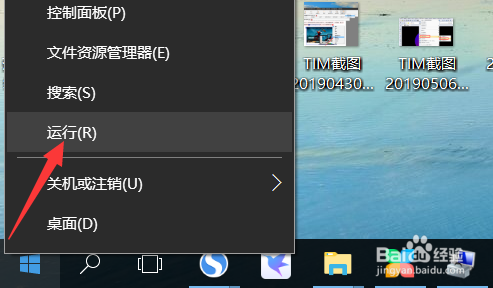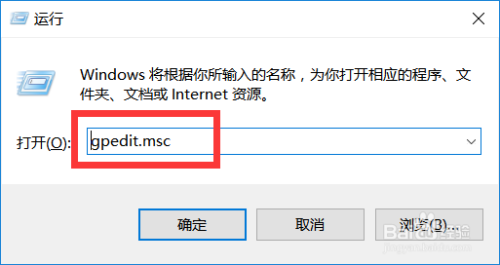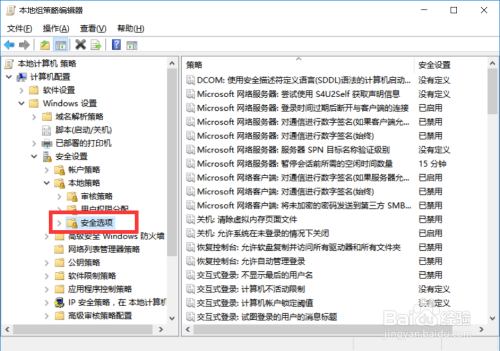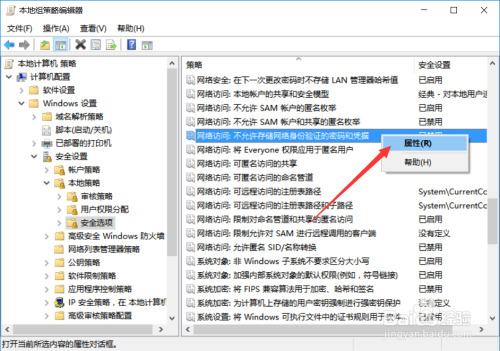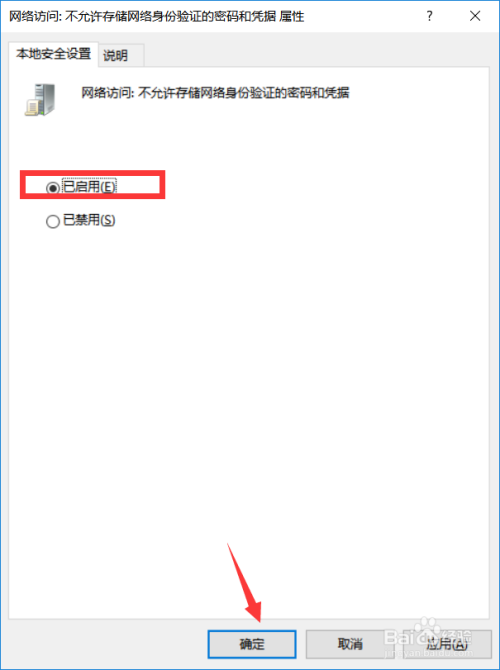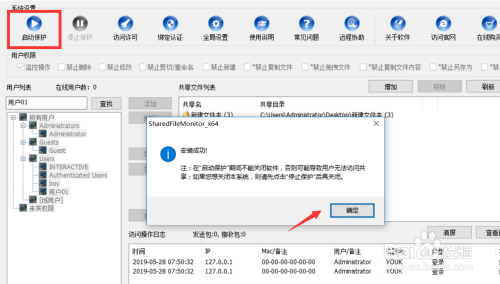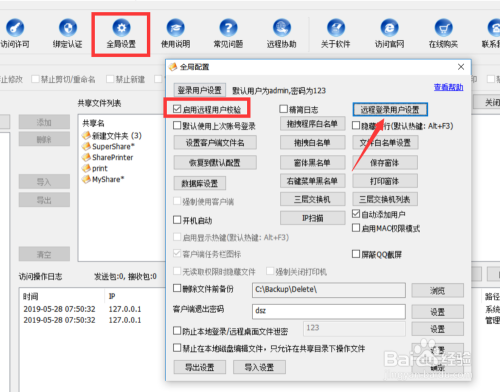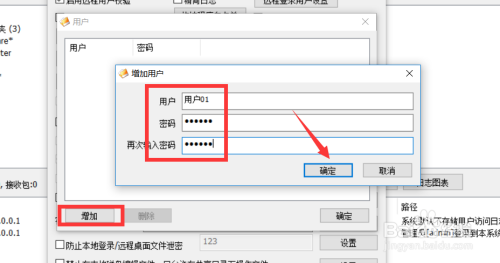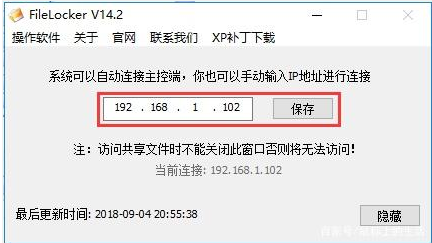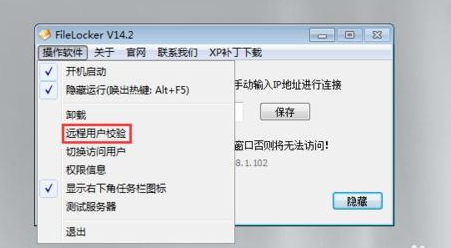如何设置通过密码访问共享文件内容?如何设置通过密码访问共享文件内容呢?有时出于局域网共享文件安全及完整性的考虑,我们会通过密码对共享文件进行授权访问。接下来就与大家分享一下有关设置密码访问共享文件的具体方法。
方法/步骤
如果想对共享文件设置访问密码,我们可以通过组策略进行配置。所示,右击Windows按钮打开“运行”窗口。
待打开如图所示的“运行”窗口后,输入gpedit.msc即可进入组策略编辑界面。
如图所示,从打开的组策略编辑界面中,按图示依次展开左侧列表,从中选择“安全配置”项。
接下来就可以在右击找到“网络访问: 不允许存储网络身份验证的密码和凭据”项,右击选择“属性”项。
此时将打开“网络访问: 不允许存储网络身份验证的密码和凭据 属性”界面,勾选 “已启用”项,点击‘确定 “完成设置。之后就可以通过账户密码访问共享文件内容了。
除了以上方法,我们还可以借助专门用于对共享文件访问权限进行管理的软件来实现,如图所示,通过百度搜索下载大势至局域网共享文件管理系统进行安装,之后点击”启用监控“按钮以便安装相关组件,并进入共享文件监控状态。
如果想实现共享文件访问密码的设置,我们可以在如图所示的”全局配置“界面中,勾选”启用远程用户检验“选项。
同时通过点击”远程登录用户设置“按钮,在此就可以添加相应的远程用户账户和密码信息了。
局域网其它用户如果想对局域网中的共享文件进行账户和密码访问操作,首先电脑上必须安装如图所示的客户端并保持后台运行状态。
当然,还有重要的一个步骤,就是在”服务器“菜单下拉列表中,点击”远程用户检验“按钮,同时输入账户和密码进行检验,当检验完成后,就可以对局域网共享文件实现密码访问操作了。